N100小主机安装黑威联通Nas教程
本教程仅帮助部分网友 学习和体验威联通的功能,如正式使用,请购买白威联通,毕竟价格不算贵。这次教程写得比较粗略,如不熟悉可先阅读上篇N4505的安装教程,本次测试在物理机下安装黑威联通,PVE/Vmware虚拟机下安装黑Q,可以参考上篇帖子:
https://post.smzdm.com/p/azom3mo5/
附件下载
腾讯微云:https://share.weiyun.com/N88zAcRA 密码:pp5b4w
百度网盘: https://pan.baidu.com/s/1sKufTNKQl0OtVWNv0R8htQ 提取码: xuzw
谷歌网盘:https://drive.google.com/drive/folders/1McKF-Hme2TI1Ca5CCAtGnzZ31lAMY_lw
硬件情况:

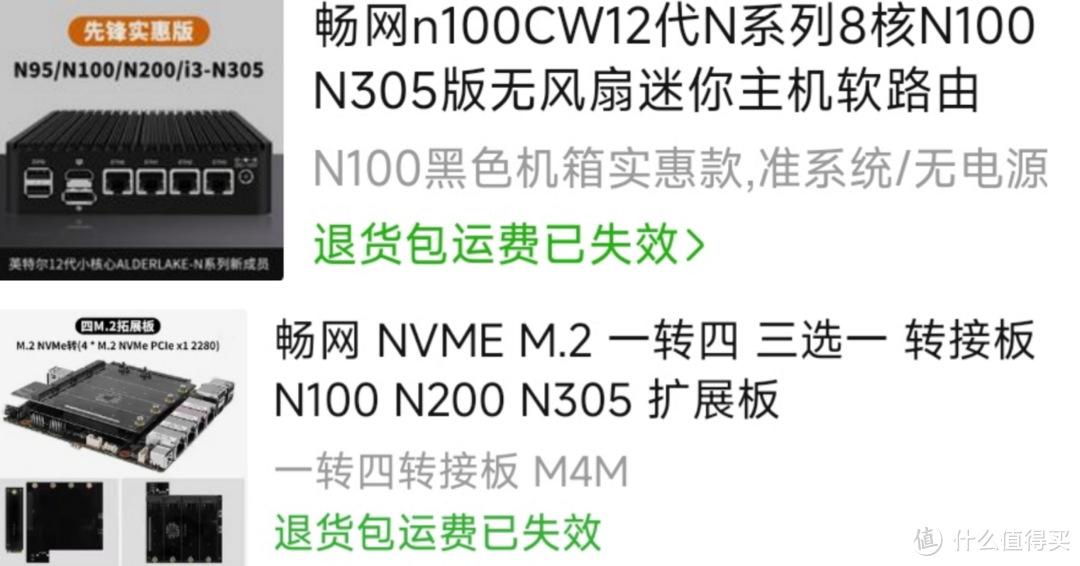
一、制作U盘引导
1、将U盘插在Linux电脑上通过dd写引导盘
1)Windows下写盘比较麻烦,详细见:https://post.smzdm.com/p/a3x93qe5/
2)写好的U盘引导请勿插在Windows下,否则分区会被破坏!
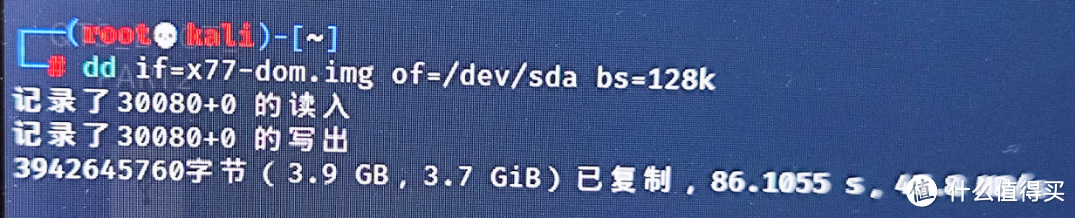
2、升级引导盘程序的内核,不然引导做好后,无法正常进入系统
方法见:https://post.smzdm.com/p/akl049gk/
3、上传固件
第1步,该机型和威联通TBS-h574TX型号相近,到官网下载固件

https://www.qnap.com.cn/zh-cn/download?model=tbs-h574tx&category=firmware
https://download.qnap.com.cn/Storage/TS-X74P/TS-X74P_20240402-5.1.6.2722.zip
第2步,提前安装好xshell/xftp,记录下引导界面显示的IP及密码,登录ssh,将固件上传到/root目录
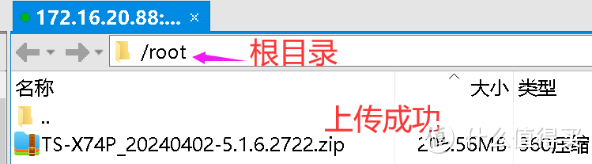
4、解压缩固件
qnap-ex TS-*.zip
5、将固件复制到引导盘2-3分区(只插了1块usb引导盘和m.2盘,开始尽量少插盘)
mkdir /mnt/sda2 /mnt/sda3
mount /dev/sda2 /mnt/sda2 && mount /dev/sda3 /mnt/sda3
cp /root/TS-X74*-BOOT/* /mnt/sda2/boot/ && cp /root/TS-X74*-BOOT/* /mnt/sda3/boot/

二、修改model.conf
1、先找到usb引导盘的信息(重点是usb boot,usb其它接口看自己情况):
hwinfo --disk

[Boot Enclosure]
VENDOR = QNAP
MODEL = BOOT
MAX_DISK_NUM = 1
DISK_DRV_TYPE = USB
[Boot Disk 1]
DEV_BUS = B00:D20:F0
DEV_PORT = 1
2、接着找M.2盘的信息(强烈建议先只插1块盘,<用了1转4 M2扩展卡,硬盘和网卡PCI值可能会跳动,自己留意观察>):

惠普256G(系统盘)
/devices/pci0000:00/0000:00:1c.0/0000:01:00.0/nvme/nvme0
[System Disk 1]
DEV_BUS = B00:D28:F0
DEV_BRIDGE_BUS = B01:D00:F0
威刚2T
/devices/pci0000:00/0000:00:1c.3/0000:03:00.0/nvme/nvme2
[System Disk 2]
DEV_BUS = B00:D28:F3
DEV_BRIDGE_BUS = B03:D00:F0
金邦4T
/devices/pci0000:00/0000:00:1c.2/0000:02:00.0/nvme/nvme1
[System Disk 3]
DEV_BUS = B00:D28:F2
DEV_BRIDGE_BUS = B02:D00:F0
TF卡
/devices/pci0000:00/0000:00:14.0/usb1/1-7/1-7:1.0/host1/target1:0:0/1:0:0:0
DEV_BUS = B00:D20:F0
DEV_PORT = 7
3、找网卡信息(其实网卡信息可以不用写,能够自动识别的)
lspci -nntv

[System Network 1]
DEV_BUS = B00:D28:F6
DEV_PORT = 0
DEV_BRIDGE_BUS = B05:D00:F0
[System Network 2]
DEV_BUS = B00:D29:F0
DEV_PORT = 0
DEV_BRIDGE_BUS = B06:D00:F0
[System Network 3]
DEV_BUS = B00:D29:F1
DEV_PORT = 0
DEV_BRIDGE_BUS = B07:D00:F0
[System Network 4]
DEV_BUS = B00:D29:F2
DEV_PORT = 0
DEV_BRIDGE_BUS = B08:D00:F0
4、上传model.conf
先挂载7分区
mkdir /mnt/sda7 && mount /dev/sda7 /mnt/sda7
修改完后,上传到/mnt/sda7/patch/patch/etc/目录下
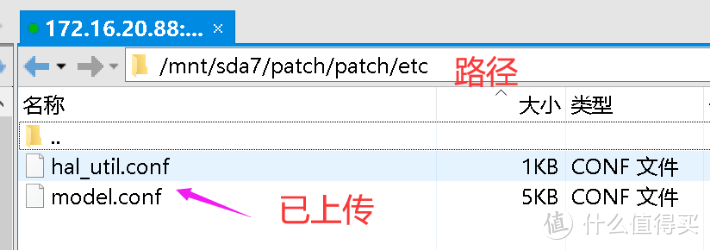
三、处理驱动问题
1、删除7分区lib目录下amd相关的驱动(避免驱动干涉)
rm -rf /mnt/sda7/patch/patch/lib/modules/5.10.60-qnap/amd*
rm -rf /mnt/sda7/patch/patch/lib/firmware/amd*

2、上传Intel网卡驱动【可忽略,默认就支持的,如qnap无法驱动再上传,避免一些问题】
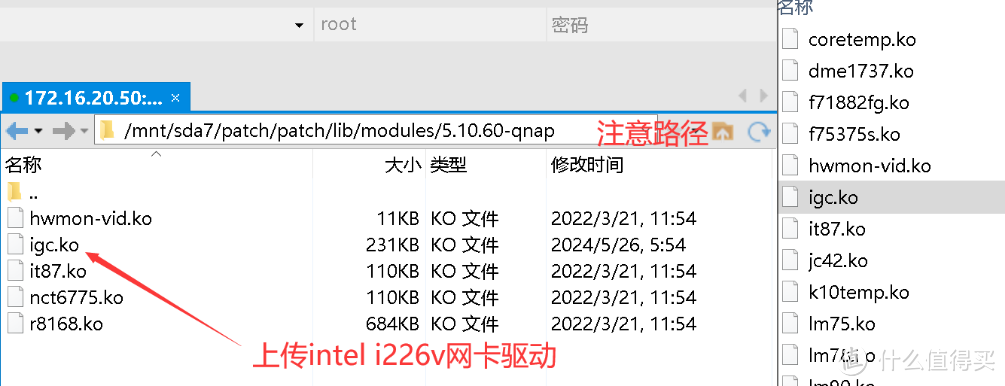
四、重新打包
修改完model.conf后要打包 (后期再修改,记得先挂载7分区,再打包)
cd /mnt/sda7/patch/ && repacking ./patch.gz && reboot
五、安装系统
等待5~10分钟可进入QNAP系统,然后在Qfinder或路由器上查看IP
(model没写好,进系统会变慢,甚至无法进入。要安装QNAP的硬盘,建议提前删除旧分区,可以在debian引导盘下用fdisk查看以及删除)
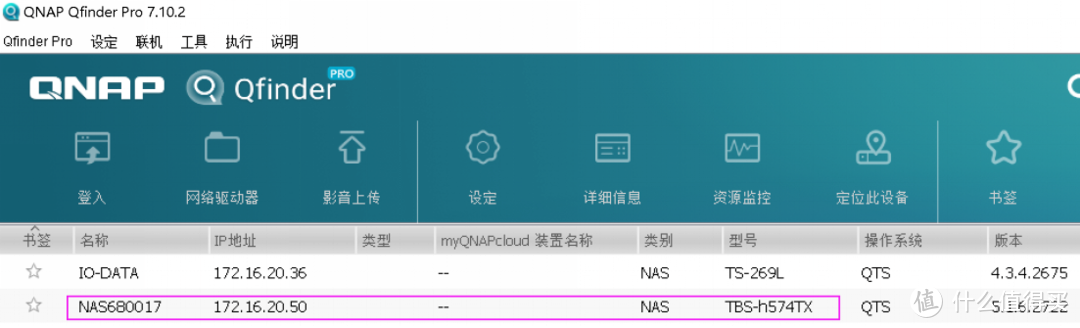
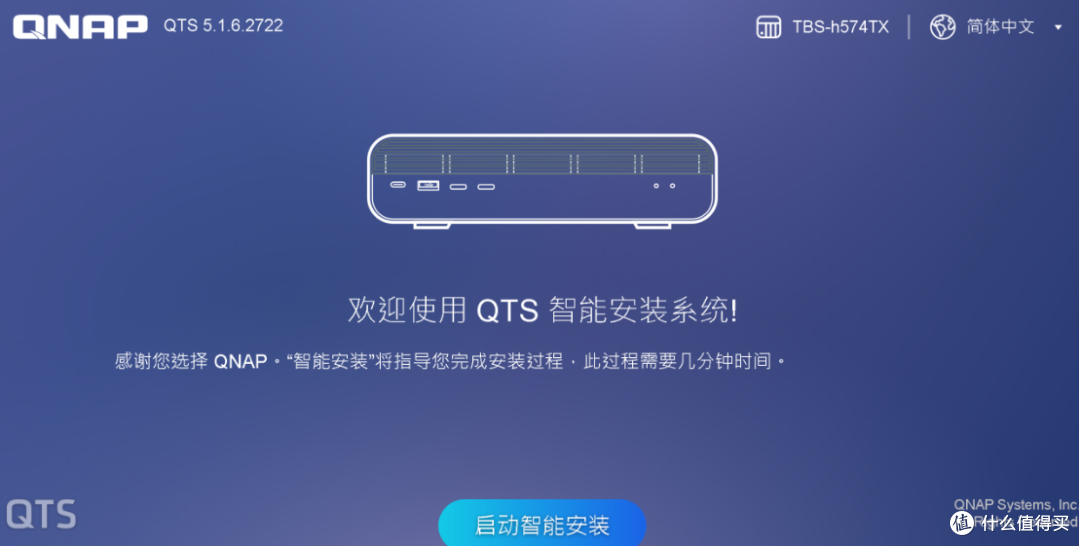
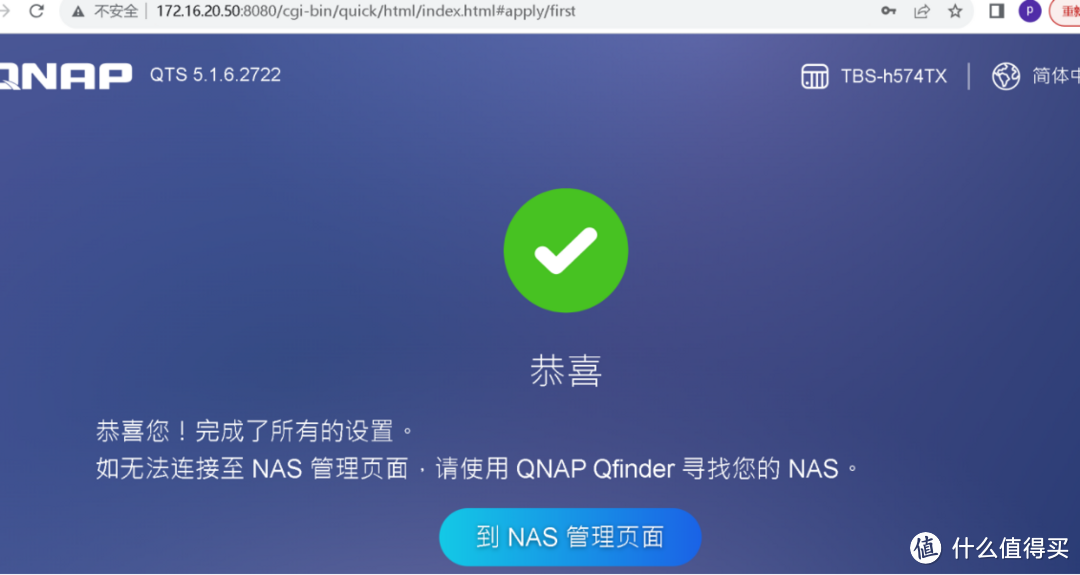
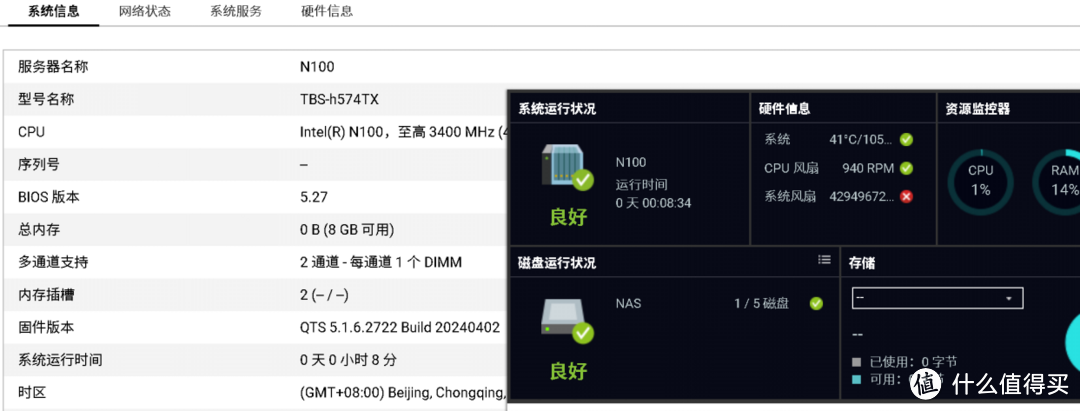
如系统信息无法正常显示,软重启NAS,或检查纠正model.conf(本model非完美,可能存在些问题)
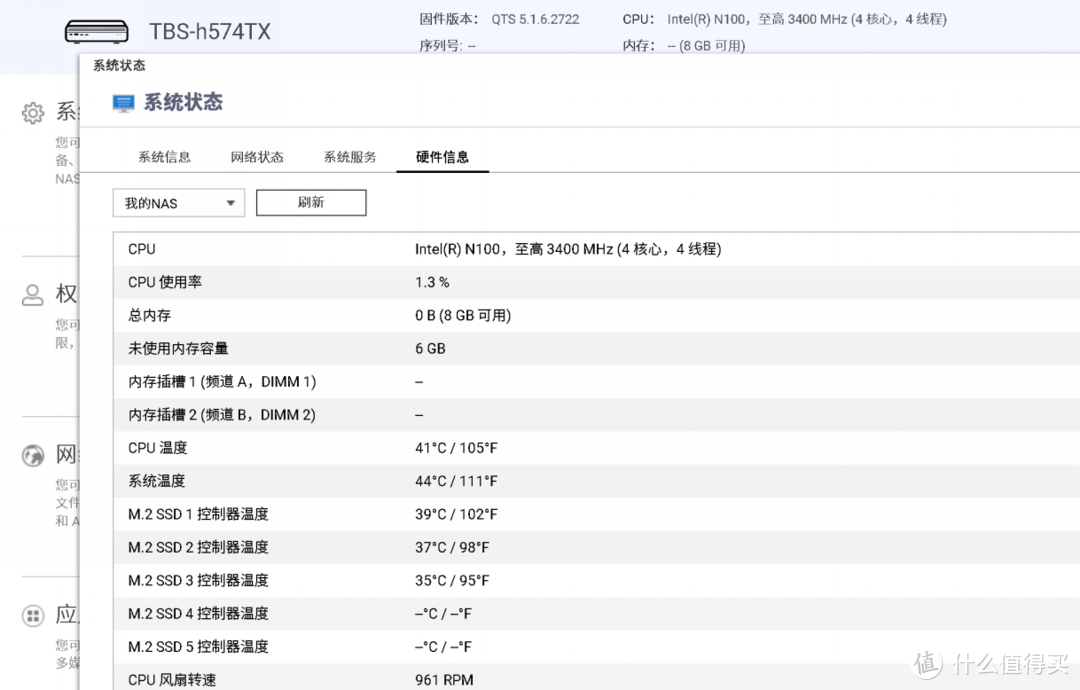
六、其它问题
1、TBS-h574TX原始model.conf文件解压后获取:/root/TS-X74P_20240402-5.1.6.2722-INITRD/etc/model_Q0B70_Q0BH0_10_10.conf
2、debian和qnap下的一些命令
看错误dmesg、看加载lsmod、看内存dmidecode、查看USB hwinfo --usb
卸载/加载驱动rmmod igc.ko insmod igc.ko
3、这个玩法,sata在debian引导盘下无法识别

4、查看核显是否正常
第1步,登录qnap控制台,“允许SSH连接”
第2步,登录SSH后,查看ls /dev/dri/ 目录,如果有card0,说明核显已经被识别到了(但不代表核显能被驱动)

第3步,查看是否被驱动
dmesg|grep i915 //没有报错,说明核显已经被成功驱动(N100 gpu对应的是i915)
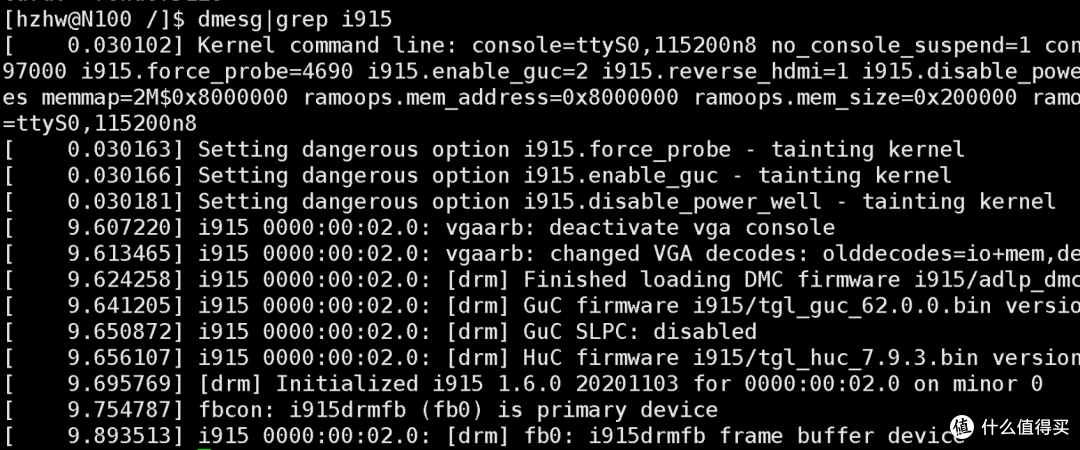
第4步,播放视频测试一下,看到CPU占用率很低,上次核显不生效时,CPU直接飚红。
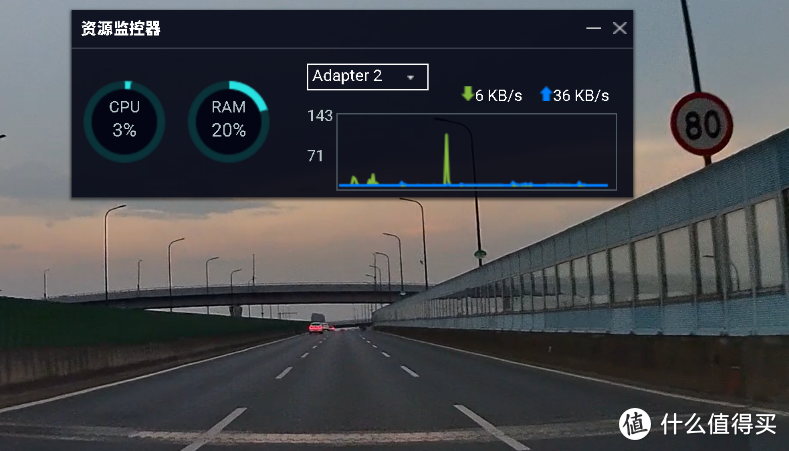
5、如核显没有被驱动【方法未实测】
第1步,确认核显型号,去Intel官网找到该CPU对应的设备ID(搜索ID,发现设备 ID:0x46D1)
第2步,重启回到debian11引导盘,编辑grub.cfg文件第74行,增加红色部分,然后上传到1分区(如不懂,可参照引导程序升级内核那篇文章)
linux /boot/bzImage root=/dev/ram0 rw console=tty0 console=ttyS0,115200n8 i915.force_probe=46D1

集显详细教程请见:https://www.bilibili.com/video/BV1f14y1n7Mz/
6、视频缩略图问题
使用Video Station,发现部分视频缩略图无法显示,需要安装CAYIN Mediasign软件(貌似需要爬梯子0元买个授权,h265要额外花钱)建议安装Jellyfin。
作者声明本文无利益相关,欢迎值友理性交流,和谐讨论~








































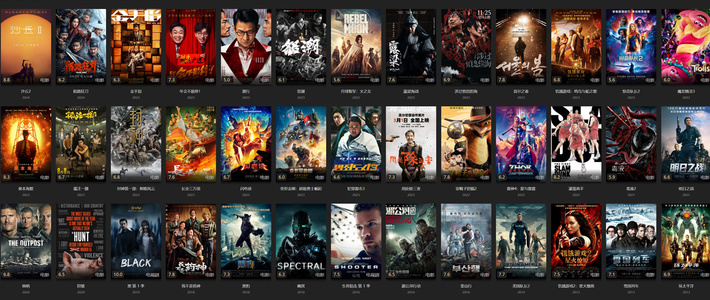








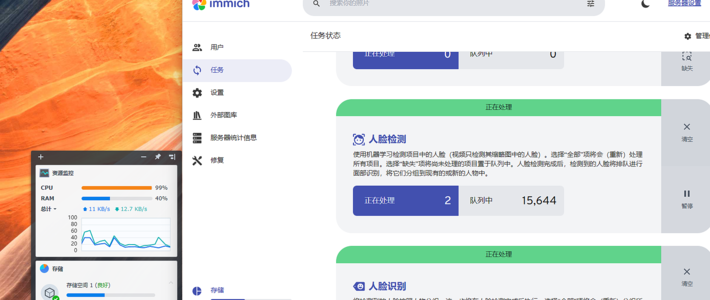





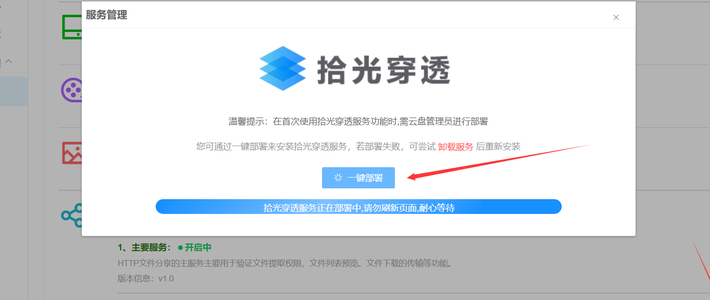















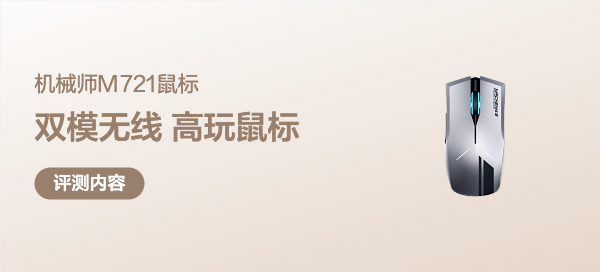


















dooboo
校验提示文案
值友5715504242
校验提示文案
天青蓝
校验提示文案
值友1880186832
校验提示文案
AI小值-电脑数码
校验提示文案
老是等待
校验提示文案
值友9918046395
校验提示文案
偶尔秒杀你
校验提示文案
蜂源008
校验提示文案
偶尔秒杀你
校验提示文案
值友1880186832
校验提示文案
值友9918046395
校验提示文案
天青蓝
校验提示文案
老是等待
校验提示文案
蜂源008
校验提示文案
值友5715504242
校验提示文案
dooboo
校验提示文案
AI小值-电脑数码
校验提示文案